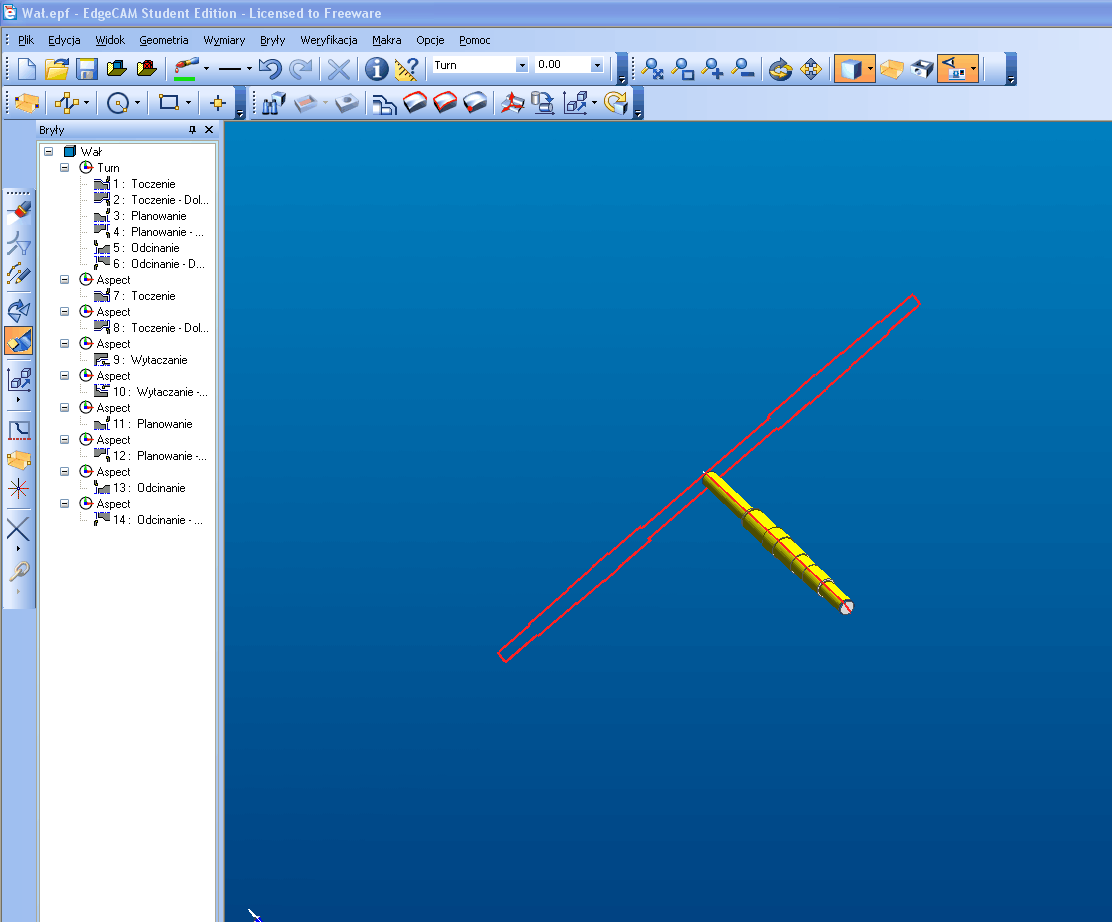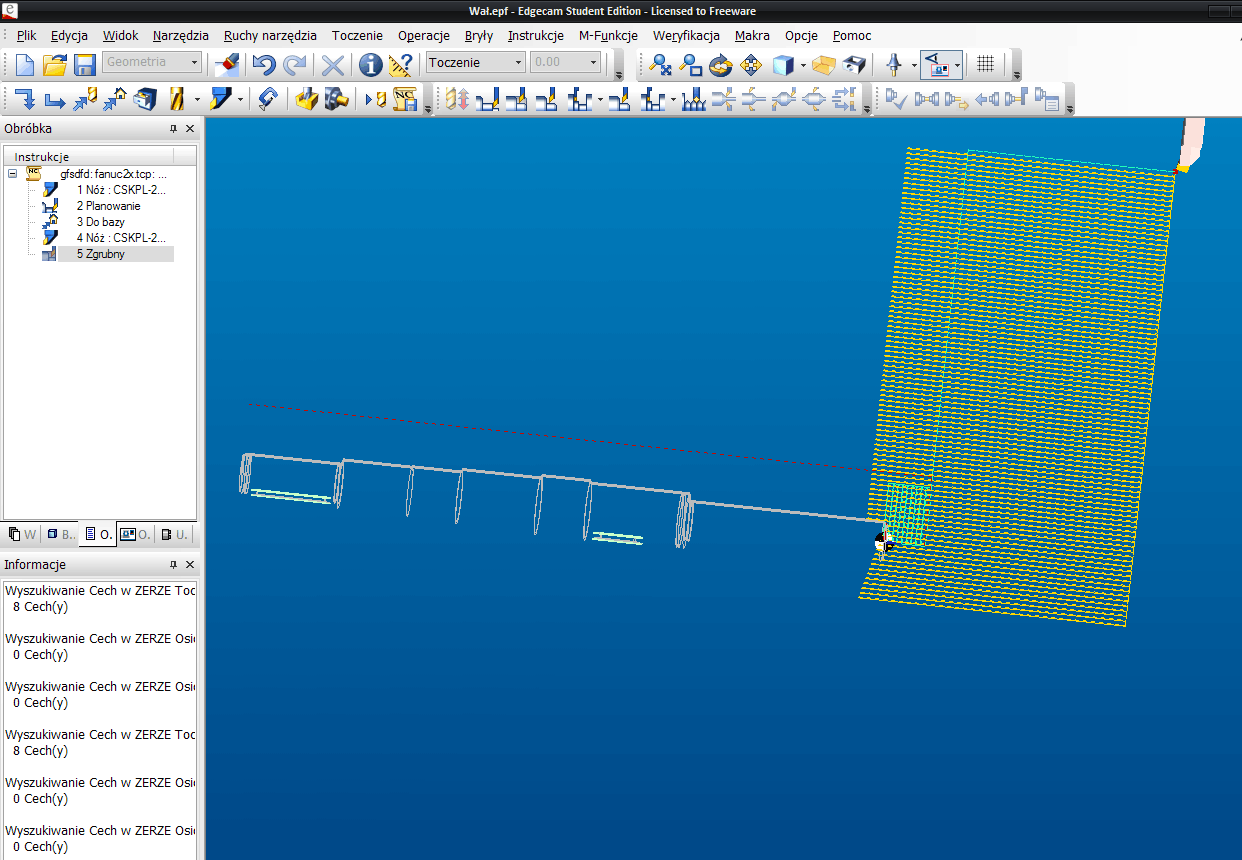pomoc
-
cinek_80
- Specjalista poziom 1 (min. 100)

- Posty w temacie: 4
- Posty: 245
- Rejestracja: 03 gru 2008, 19:12
- Lokalizacja: Przemyśl to sobie...
Kolego, skoro już umiesz robić obróbki 2D to nie będziesz miał problemów z pracą na bryłach. Różnica polega na tym że w 2D wskazujesz krawędzie, a w przypadku bryły opcją "Znajdź cechy" ściągasz automatycznie profile z którymi później postępujesz jak w obróbkach 2D. Jeżeli profil utworzony automatycznie Ci nie odpowiada możesz go ściągnąć ręcznie klikając na ikonę "Cecha tokarska" i wskazujesz odpowiednie powierzchnie na wałku z których profil chcesz uzyskać. Ściągnięte profile wskazujesz w cyklach do obróbki. Popróbuj, zobaczysz że to banalnie proste. Niewątpliwą zaletą brył i cech ściągniętych z brył będzie asocjatywność. Jak zmienisz wymiary w CAD to cechy dostosują swój kształt do nowej geometrii automatycznie. Powodzenia!
-
cinek_80
- Specjalista poziom 1 (min. 100)

- Posty w temacie: 4
- Posty: 245
- Rejestracja: 03 gru 2008, 19:12
- Lokalizacja: Przemyśl to sobie...
Kolego ustaw sobie detal odpowiednio względem ZERA, czyli: przechodzisz do środowiska toczenia, klikasz na ikonę "Oś wrzeciona" następnie klikasz obrotową powierzchnię detalu, program ustawi oś Z wzdłuż osi obrotu, akceptujesz prawym, następnie wskazujesz płaskie czoło detalu i akceptujesz znowu prawym, możesz jeszcze wskazać odpowiednie ustawienie osi X np. wskazując dno rowka pod wpust ale przy toczeniu 2-osiowym nie ma to żadnego znaczenia. Jak już masz odpowiednio ustawiony detal względem ZERA możesz wyszukiwać cechy. Powinno Ci znaleźć profile czołowe (przedni, tylny), profile promieniowe, rowki, jak wykryjesz cechy frezarskie promieniowo to powinno znaleźć kieszenie 2D.
Powodzenia.
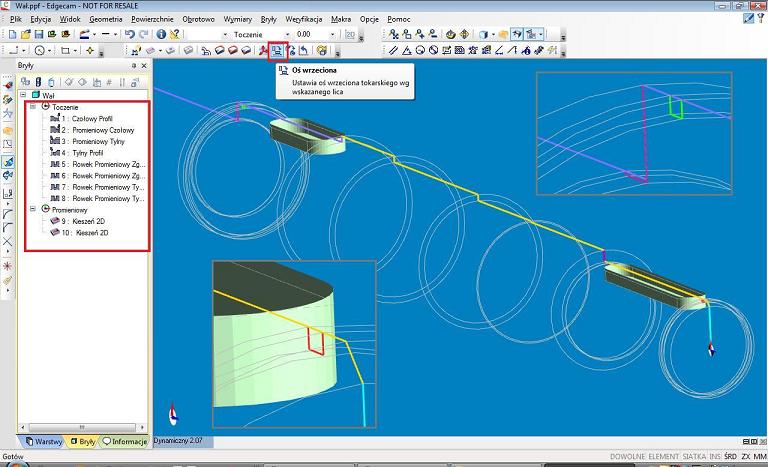
Powodzenia.
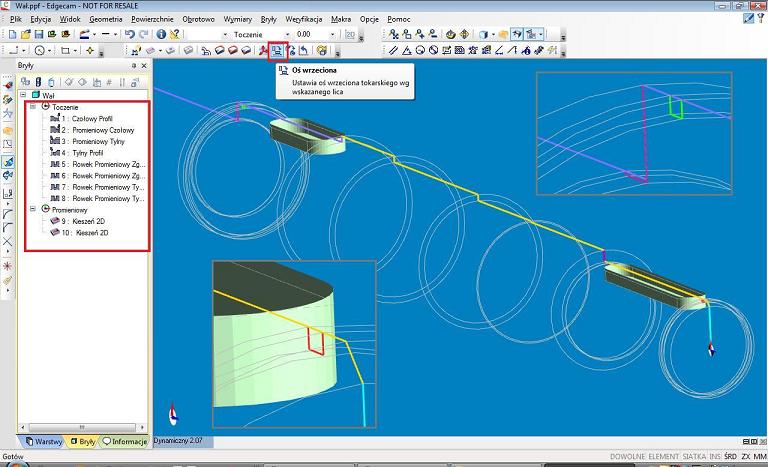
-
Endrju76
- Specjalista poziom 2 (min. 300)

- Posty w temacie: 1
- Posty: 351
- Rejestracja: 30 wrz 2008, 21:17
- Lokalizacja: Śląsk
Witam
Przed wybraniem danego cyklu przesuń narzędzie bliżej materiału. Cykl generuje ścieżkę od miejsca gdzie aktualnie znajduje się narzędzie a u ciebie jest gdzieś na fi 200 a materiał ma fi 60. Wybierasz ruch szybki, następnie klepnij klawisz X i w wyświetlonej karcie WPROWADŹ WSPÓŁRZĘDNE w oknie X i Z wpisz właściwe współrzędne np X65 Z2. zatwierdź OK i klepnij Enter. Narzędzie ci przesunie się do właściwego punktu i stąd możesz rozpoczynać cykle. Do toczenia zgrubnego wzdłużnego brakuje ci jeszcze chyba zakresu obróbki.
Przed wybraniem danego cyklu przesuń narzędzie bliżej materiału. Cykl generuje ścieżkę od miejsca gdzie aktualnie znajduje się narzędzie a u ciebie jest gdzieś na fi 200 a materiał ma fi 60. Wybierasz ruch szybki, następnie klepnij klawisz X i w wyświetlonej karcie WPROWADŹ WSPÓŁRZĘDNE w oknie X i Z wpisz właściwe współrzędne np X65 Z2. zatwierdź OK i klepnij Enter. Narzędzie ci przesunie się do właściwego punktu i stąd możesz rozpoczynać cykle. Do toczenia zgrubnego wzdłużnego brakuje ci jeszcze chyba zakresu obróbki.
Endrju
Zaznacz "POMÓGŁ" - to nie boli
Zaznacz "POMÓGŁ" - to nie boli
-
cinek_80
- Specjalista poziom 1 (min. 100)

- Posty w temacie: 4
- Posty: 245
- Rejestracja: 03 gru 2008, 19:12
- Lokalizacja: Przemyśl to sobie...
Kolego, proponuję zacząć od początku bo nie ma sensu post po poście pisać każdy krok obróbki w Edgecam. Ściągnij sobie instrukcję, przerób sobie ćwiczenia i postępuj analogicznie w przypadku plików bryłowych. Link do przykładowej instrukcji toczenia http://www.nicom.pl/download.php
Pozdrawiam
Pozdrawiam
-
eric012
Autor tematu - Nowy użytkownik, używaj wyszukiwarki

- Posty w temacie: 5
- Posty: 5
- Rejestracja: 20 wrz 2009, 22:24
- Lokalizacja: olszyny
Dziekuje Panowie za pomoc właśnie skonczylem ten projekcik i juz wiem co i jak
Wielkie dzieki
POZDRAWIAM
[ Dodano: 2009-09-30, 22:25 ]
Jeszcze mam jedno pytanie jak teraz zrobic proces frezowania tych dwóch wpustów na wałku ?
[ Dodano: 2009-09-30, 22:27 ]
Jeszcze mam jedno pytanie jak teraz zrobic proces frezowania tych dwóch wpustów na wałku ?
Wielkie dzieki
POZDRAWIAM
[ Dodano: 2009-09-30, 22:25 ]
Jeszcze mam jedno pytanie jak teraz zrobic proces frezowania tych dwóch wpustów na wałku ?
[ Dodano: 2009-09-30, 22:27 ]
Jeszcze mam jedno pytanie jak teraz zrobic proces frezowania tych dwóch wpustów na wałku ?
-
cinek_80
- Specjalista poziom 1 (min. 100)

- Posty w temacie: 4
- Posty: 245
- Rejestracja: 03 gru 2008, 19:12
- Lokalizacja: Przemyśl to sobie...
Może trochę wolniej i dokładniej...
1. Musisz mieć wybrany postprocesor umożliwiający obsługę narzędzi napędzanych,
2. Wykryj sobie cechy technologiczne frezarskie typu kieszeń 2D lub ściągnij zakres z krawędzi rowka,
3. Wybierz narzędzie typu frez, jak się pojawi w sekwencji klikasz na nim i w otworzonym oknie na zakładce Ogólne zaznaczasz Napędzane i orientację - Promieniowo,
4. Jak masz w sekwencji wybrane narzędzie napędzane to będziesz miał aktywne ikony cykli frezarskich. Teraz od Ciebie będzie zależało jaką strategię wykonania obierzesz. Możesz to zrobić np. cyklem Zgrubnym, Profilowanie lub Rowki... W zależności jaką metodę przyjmiesz będziesz do obróbki wskazywał wykrytą cechę lub model wałka i zakres.
Powodzenia
1. Musisz mieć wybrany postprocesor umożliwiający obsługę narzędzi napędzanych,
2. Wykryj sobie cechy technologiczne frezarskie typu kieszeń 2D lub ściągnij zakres z krawędzi rowka,
3. Wybierz narzędzie typu frez, jak się pojawi w sekwencji klikasz na nim i w otworzonym oknie na zakładce Ogólne zaznaczasz Napędzane i orientację - Promieniowo,
4. Jak masz w sekwencji wybrane narzędzie napędzane to będziesz miał aktywne ikony cykli frezarskich. Teraz od Ciebie będzie zależało jaką strategię wykonania obierzesz. Możesz to zrobić np. cyklem Zgrubnym, Profilowanie lub Rowki... W zależności jaką metodę przyjmiesz będziesz do obróbki wskazywał wykrytą cechę lub model wałka i zakres.
Powodzenia